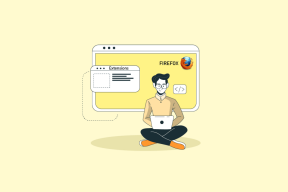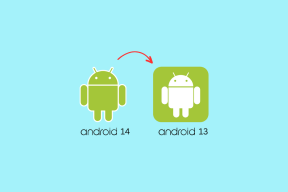Kako pretvoriti DOCX v GDOC v Google Dokumentih
Miscellanea / / November 29, 2021
Google Dokumenti morda nimajo toliko funkcij kot Microsoft Word, ampak je zaradi čiste preprostosti je fantastičen urejevalnik besedil za večino nalog. In dejstvo, da Google Dokumenti podpirajo format DOCX Microsoft Word, prav tako odpravlja težave z združljivostjo iz enačbe. Čeprav lahko datoteke DOCX urejate v Google Dokumentih, jih morate v nekaterih primerih pretvoriti v izvorni format GDOC.

Če želite na primer deliti dokumente DOCX in sodelovati z drugimi v Google Dokumentih, jih morate pretvoriti v format GDOC. Na srečo je vaše dokumente precej enostavno pretvoriti s samimi Google Dokumenti.
Preverimo, kako lahko pretvorite dokumente DOCX v format GDOC tako v spletni aplikaciji Google Dokumenti na namizju kot v mobilni aplikaciji Google Dokumenti za Android in iOS.
Opomba: Pretvorba DOCX v GDOC lahko povzroči težave s formatiranjem.
Pretvorite DOCX v GDOC v spletni aplikaciji Google Dokumenti
Za pretvorbo datoteke DOCX v format GDOC lahko uporabite več pristopov s spletno aplikacijo Google Dokumenti.
1. Naložite v Google Drive in pretvorite v Google Dokumentih
Datoteko DOCX lahko naložite na Google Drive spletno aplikacijo, jo odprite Google Dokumenti, nato pa ga shranite kot GDOC.
Korak 1: Odprite spletno aplikacijo Google Drive, se pomaknite do mesta, kamor želite naložiti datoteko DOCX, in nato z desno tipko miške kliknite prosto območje. V kontekstnem meniju, ki se prikaže, izberite Naloži datoteke.

2. korak: Izberite datoteko DOCX, ki jo želite naložiti, in kliknite Odpri.

3. korak: Z desno tipko miške kliknite naložen dokument DOCX, pokažite na Odpri z in nato izberite Google Dokumenti.

4. korak: Odprite meni Datoteka v Google Dokumentih in nato kliknite možnost z oznako »Shrani kot Google Dokumente«.

Google Dokumenti bodo datoteko pretvorili v obliko GDOC in jo odprli v novem zavihku. Spletna aplikacija bo datoteko shranila tudi na isto mesto kot izvirna datoteka DOCX. Če pretvorjeni dokument nima težav, izvirnik lahko izbrišete če želiš.
2. Naložite in pretvorite datoteke neposredno v Google Dokumente
Lahko pa se odločite za nalaganje datoteke DOCX neposredno prek samih Google Dokumentov. Spletna aplikacija bo samodejno pretvorila datoteko v format GDOC med postopkom nalaganja.
Korak 1: Odprite Google Dokumente. Nato na začetnem zaslonu spletne aplikacije kliknite ikono »Odpri izbirnik datotek«.

2. korak: Preklopite na zavihek Nalaganje in kliknite »Izberite datoteko iz svoje naprave«.

3. korak: Izberite datoteko DOCX in kliknite Odpri. Google Dokumenti bi morali naložiti datoteko, jo pretvoriti v format GDOC in jo nato odpreti.

4. korak: Kliknite ikono Premakni (nahaja se poleg naslova dokumenta) in nato določite lokacijo za shranjevanje pretvorjene datoteke GDOC. V nasprotnem primeru bodo Google Dokumenti datoteko shranili v korensko mapo Google Drive.

Za razliko od prejšnje metode Google Dokumenti ne bodo hranili kopije izvirne datoteke DOCX v Google Drive.
3. Pretvarjanje predhodno naloženih datotek v Google Dokumentih
Če ste datoteko DOCX že naložili v Google Drive, jo lahko preprosto poiščete v spletni aplikaciji Google Drive. Nato uporabite korake 2 - 4, kot je prikazano v prvi metodi, da pretvorite datoteko v format GDOC. Vendar pa lahko pretvorbo izvedete tako, da datoteko odprete prek same spletne aplikacije Google Dokumenti.
Korak 1: Odprite Google Dokumente – na začetnem zaslonu spletne aplikacije kliknite ikono »Odpri izbirnik datotek«.

2. korak: Preklopite na zavihek Moj disk, poiščite datoteko DOCX, ki jo želite pretvoriti, in kliknite Odpri.

3. korak: V oknu za predogled dokumenta kliknite Odpri z in nato izberite Google Dokumenti.

4. korak: Odprite meni Datoteka in nato kliknite Shrani kot Google Dokumente.

Google Dokumenti bodo datoteko DOCX takoj pretvorili v obliko GDOC in jo shranili v korensko mapo Google Drive, tudi če se izvirna datoteka nahaja drugje. Če želite, uporabite možnost Premakni, da ga premaknete na drugo lokacijo.
Pretvorite DOCX v GDOC v mobilni aplikaciji Google Dokumenti
Če uporabljate mobilno aplikacijo Google Dokumenti v sistemu Android ali iOS, lahko datoteko DOCX pretvorite v format GDOC tako enostavno kot na namizju. Ponovno morate datoteko najprej naložiti v aplikacijo Google Drive. Če ste to že storili, začnite pri 3. koraku.
Opomba: Če nimate nameščene aplikacije Google Drive, poskusite dati datoteko DOCX v skupno rabo z Google Dokumenti.
Korak 1: Odprite mobilno aplikacijo Google Drive, pojdite na lokacijo, kamor želite naložiti datoteko DOCX, in nato tapnite ikono Novo. V meniju, ki se prikaže, tapnite Naloži.


2. korak: Tapnite Prebrskaj, pomaknite se do lokacije vaše naprave, ki vsebuje datoteko DOCX, in jo nato tapnite, da začnete nalagati.


3. korak: Tapnite naloženo datoteko DOCX v Google Drive, da jo odprete v Google Dokumentih. Sledite tako, da tapnete ikono Več (meni s tremi pikami) v zgornjem desnem kotu odprtega dokumenta.


4. korak: Dotaknite se obvestila z oznako Office Compatibility Mode. Na naslednjem zaslonu tapnite Shrani kot Google Dokumente.


Počakajte, da aplikacija konča pretvorbo datoteke. Po tem se vrnite na začetni zaslon Google Dokumentov. Pretvorjeni dokument GDOC bi morali videti na vrhu nedavno odprtega seznama datotek.
Google Dokumenti bodo privzeto shranili dokument v korensko mapo Google Drive. Če ga želite premakniti na drugo lokacijo, tapnite ikono Več (tri pike) poleg pretvorjenega dokumenta na začetnem zaslonu Google Dokumentov in nato tapnite Premakni.
Začnite sodelovati
Pretvorba datotek DOCX v format GDOC ponuja najboljši način za doživite fantastične funkcije sodelovanja v Google Dokumentih. Poleg tega izvorne datoteke Google Dokumentov ne štejejo v vašo kvoto prostora za shranjevanje v storitvi Google Drive, zato upoštevajte, da je to še en bonus za vaš trud. Vendar pa se bodo pojavile nenavadne težave pri oblikovanju, na katere boste verjetno naleteli pri pretvorjenih kopijah GDOC – pričakovati jih morate pri spreminjanju formatov datotek.
Naslednji: Imate težave pri delu brez povezave v Google Dokumentih? Poskusite te popravke.